Spotlight-haun käyttäminen iPhonessa ja iPadissa
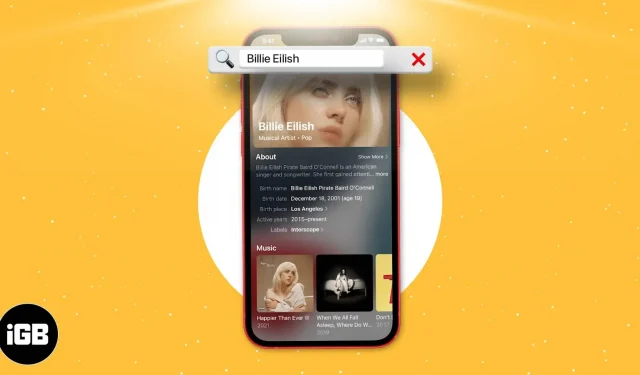
IPhonen ja iPadin käyttöönotosta lähtien olen aina käyttänyt niitä navigoidakseni iPhonessani mihin tahansa sovellukseen, asetukseen tai toimintoon. Kun on mentävä iPhoneen tekemään mitä tahansa tehtäviä sillä, vastaan aina Spotlight-hakuihin. Kun olet tottunut Spotlight-hakuominaisuuteen iPhonessasi, paluuta ei ole.
Uudella iOS 16:lla Apple on edelleen parantanut Spotlight-hakuominaisuutta iPhonessa ja iPadissa. Haluatko oppia käyttämään Spotlight-ominaisuutta iPhonessa ja iPadissa? Näin saat siitä kaiken irti!
- Spotlight-haun ottaminen käyttöön tai poistaminen käytöstä iOS 16:ssa ja iPadOS 16:ssa
- Mitä voit tehdä Spotlightilla iPhonessa ja iPadissa?
- Kuinka piilottaa Siri-ehdotukset ja viimeaikaiset haut Spotlightissa
Spotlight-haun ottaminen käyttöön tai poistaminen käytöstä iOS 16:ssa ja iPadOS 16:ssa
Spotlight Search sisältyy iPhoneen heti pakkauksesta. Voit avata sen pyyhkäisemällä alas aloitusnäytössä. Tai iOS 16:ssa Apple on antanut paikkansa aloitusnäytön alareunassa, ja voit myös käydä Spotlight-haussa Tänään-näkymässä.
Jostain syystä Apple ei salli sinun poistaa Spotlight-hakua kokonaan käytöstä. Voit kuitenkin poistaa Siri Suggestions -sovelluksen hausta. Näin:
- Avaa iPhonen asetukset.
- Vieritä alaspäin, kunnes näet Siri & Searchin.
- Ota Näytä ehdotukset käyttöön tai poista se käytöstä ENNEN HAKU -osiossa.
- Ota APPLE CONTENT -osiossa Näytä valokeilassa käyttöön tai poista se käytöstä.
Mitä voit tehdä Spotlightilla iPhonessa ja iPadissa?
Vaikka Spotlight on aina ollut niin hyödyllinen, Apple on myös parantanut tämän ominaisuuden käyttötapauksia lisäämällä joitain uusia ominaisuuksia iOS 16:een, nimittäin:
- Mahdollisuus etsiä kuvia sovelluksista.
- Tee hyödyllisiä nopeita toimia.
- Parhaat rikkaat tulokset.
- Aloita aktiivisuus.
- Siri-ehdotukset ovat parempia.
Vaikka nämä uudet ominaisuudet ovat hyödyllisiä, tässä on tapoja käyttää niitä ja joitain aikaisempia hyödyllisiä Spotlight-hakuominaisuuksia.
1. Asenna, siirrä ja poista sovelluksia suoraan Spotlightista.
Nyt sovellusten lataaminen ei ole koskaan ollut helpompaa. Voit ehkä ladata sovelluksen suoraan Spotlight-hausta, jos sinulla ei ole sovellusta iPhonessasi. Tämä ominaisuus esiteltiin iOS 16:ssa ja parannettiin iOS 16:ssa tukemaan enemmän ja parempia sovellushakuja ja suosituksia.
Ennen iOS 15:tä sovelluksen lisääminen aloitusnäyttöön ei ollut mahdollista. Voit nyt vetää sovelluksen Spotlight-hausta suoraan aloitusnäyttöön siirtymättä sovelluskirjastoon. Vastaavasti voit poistaa sovelluksia suoraan Spotlight-hausta.
2. Etsi valokuvista tekstiä
Paras Spotlight-hakuominaisuus, jonka olen kokenut, on kyky etsiä tekstiä kuvista Live Textin avulla. Tämä ominaisuus poimii tekstiä valokuvistasi ja auttaa sinua kopioimaan, liittämään ja ryhtymään toimiin valokuvassa olevan tekstin perusteella.
Spotlight-haku indeksoi valokuviesi kaiken tekstin. Tämän avulla voit etsiä valokuvia suoraan Spotlight-hausta. Oletetaan, että haluat löytää valokuvan, mutta et muista, milloin otit sen. Muistat kuitenkin osan kuvassa mainituista sanoista.
Avaa Spotlight-haku ja kirjoita sanat, jotka muistat ja voila! Spotlight Search tarjoaa sinulle saman kuvan. Tästä on hyötyä monissa tilanteissa.
3. Hae iPhonen aloitusnäytöltä
Vaikka haluni suuren näytön iPhoneen ei ole laantunut, Apple on lisännyt Spotlight-hakupalkin näytön alaosaan, jotta voimme käyttää iPhonea paremmin yhdellä kädellä ja parantaa saavutettavuutta. Vaikka nyt oli helppo käyttää Spotlight-hakua pyyhkäisemällä alas missä tahansa näytöllä, se on nyt helpompi käyttää yksinkertaisella peukalolla.
4. Yhteystietojen lisäasetukset
Tällä kertaa yhteystietonäyttö on saanut täydellisen käyttöliittymäpäivityksen. Se tarjoaa kontekstuaalisia tuloksia, kuten viimeisimmän puhelusi tälle yhteyshenkilölle ja viestisi, sekä näyttää toiminnan muista sovelluksista.
Nyt voit ottaa suoraan yhteyttä henkilöön muiden sovellusten kautta – esimerkiksi lähettää viestin WhatsAppissa. Spotlight Search näyttää jopa henkilön valokuvat, jos niitä on, iPhonessasi.
Napsauttamalla $-symbolia pääset iPhonen Viestit-sovellukseen. Voit nyt maksaa yhteystiedosta suoraan Apple Paylla. Vaihtoehtoisesti voit maksaa Apple Paylla suoraan kontaktista Spotlight Searchista.
5. Elokuvien ja sarjojen nopea haku
Elokuvien ja TV-ohjelmien tulokset ovat monipuolisempia iOS 16:ssa. Sen sijaan, että etsisit Googlesta katsottavaa TV-ohjelmaa ja etsit sitten suoratoistopalvelusta, voit etsiä ohjelmaa suoraan Spotlight-haussa. iOS vie sinut suoratoistopalvelusivulle.
Hakutuloksissa on myös Rotten Tomatoes- ja IMDb-luokituksia. TV-ohjelmien ja elokuvien tulosten lisäksi voit sukeltaa näyttelijöiden ja muiden miehistön jäsenten hakutuloksiin.
6. Mahdollisuus etsiä kuvia sovelluksista
Applen Bionic-sirun hermomoottorin ja Applen uuteen iOS 16:een toteuttamien algoritmien avulla käyttäjä voi nyt etsiä kuvia mistä tahansa iPhonen kuvakirjaston sisältävästä sovelluksesta. Useimmissa tapauksissa Spotlight käyttää viesteissä, muistiinpanoissa ja tiedostoissa olevien kuvien tietoja tehdäkseen hakuja sijainnin, ihmisten, kohtausten tai jopa kuvien perusteella kohteista, kuten tekstistä, koirasta tai autosta.
7. Käytä sovellusleikkeitä hakutuloksista
Spotlight iPhonessa näyttää yritysten toimintaa Mapsin tuloksissa. Jos yritys tukee App Clipsiä, voit nyt asentaa sovellusleikkeen Spotlight Search Map -tuloksiin sen lisäksi, että soitat, hankit reittiohjeet ja tarkistat ajan.
Haku voi esimerkiksi kehottaa sinua avaamaan ravintolan menun, varaamaan pöydän, varaamaan ajan, tilaamaan noutoruokaa, liittymään jonotuslistalle, katsomaan esitysaikatauluja, maksamaan pysäköinnistä, tarkistamaan hinnat ja paljon muuta.
8. Etsi sijainti, kalenteritapahtuma, tiedostot ja paljon muuta
Koska Spotlight Search on integroitu iOS-ekosysteemin jokaiseen osaan, se tekee koko järjestelmästä haettavan. iOS 16:n Spotlight-haku muistuttaa paljon Macin Spotlightia ja tekee Spotlight-hausta ”Googlen” puhelimestasi.
Voit etsiä dokumentteja Tiedostot-sovelluksessa, etsiä tekstiviestejä hakupalkista, tarkistaa kalenterisi ja paljon muuta Spotlightin avulla.
9. Suorita hyödyllisiä nopeita toimia
Spotlightia voidaan nyt käyttää nopeiden toimien suorittamiseen iPhonessa. Se voi nopeasti käynnistää ajastimet, aktivoida tarkennustilan, shazam kappaleen tai jopa käyttää mitä tahansa sisäänrakennetuista pikanäppäimistä. Tämän ansiosta Apple on tehnyt toimintojen löytämisestä helpompaa kuin uskotkaan.
Nämä tehtävät voidaan suorittaa muutamalla napautuksella. Mahdollisimman yksinkertaista. Tämä tekee toimien suorittamisesta helpompaa ja nopeampaa. Toinen uuden iOS 16:n toiminto on se, että voit etsiä sen sovelluksen nimeä, jolle pikakuvakkeet on määritetty, ja tulokset näyttävät kaikki kyseiset sovelluksiin liittyvät tulokset.
10. Käynnistä Live Actions Spotlight Searchista
Ole aktiivinen, kuten seuraa urheilupeliä Spotlight-tuloksilla! Kun luit sen oikein, voit saada selville elämässäsi tapahtuvan suosikkipelisi pisteet; liikkeellä ollessasi syötä vain pelin tai liigan nimi ja saat tulokset. Näitä tuloksia päivitetään myös jatkuvasti reaaliajassa, joten et menetä päivityksiä.
Kuinka piilottaa Siri-ehdotukset ja viimeaikaiset haut Spotlightissa
- Avaa iPhonen asetukset.
- Vieritä alaspäin, kunnes näet Siri & Searchin.
- Poista ENNEN HAKU -osiosta ”Näytä ehdotukset” ja ”Näytä viimeisimmät” käytöstä.
Apple ei salli sinun poistaa Spotlight-hakuhistoriaasi. Jos etsit jotain, joka toi sinut Safariin, sinun on poistettava haku Googlesta. Näin voit poistaa Google-haut ja muut toiminnot iPhonestasi.
Johtopäätös
Apple on varmasti ottanut suuren askeleen eteenpäin Spotlight-haulla iOS 16:ssa. Ominaisuudet, kuten live-haku, ovat suuri askel kohti Spotlight-haun helpottamista, ja olen varma, että kun alat käyttää uutta Spotlight-hakua, hämmästyt sen ominaisuuksista. kykyjä.
Onko sinulla toinen Spotlight-hakuvinkki meille? Kerro meille alla olevassa kommenttiosiossa!



Vastaa